ISO on erityinen muoto, jossavirtuaaliasemien emulointitiedostot muunnetaan. Voit asentaa samanlaisen kuvan ilman kolmannen osapuolen asemia tai polttaa sen USB-muistitikulle / -levylle ja käyttää sitä muissa tietokoneissa. Useimmissa tapauksissa ISO-tiedostoja käytetään luomaan käynnistysasemia, joissa on Windows-käyttöjärjestelmän jakelu. Selvitetään, miten luodaan ISO-kuva, miten kirjoitetaan se ulkoiselle medialle jne.
Kaikilla tavoilla
Tavallinen tilanne - sinun on tallennettavatiedostot levylle tai flash-asemaan kuvamuodossa, jotta laitetta voidaan edelleen käyttää käynnistysasemana. Tämä voi olla hyödyllinen asennettaessa käyttöjärjestelmää, kun käytetään hätäohjelmia, jotka eivät vaadi Windowsin käyttötilaa, joten voit suorittaa ne suoraan USB-muistitikulta ennen käyttöjärjestelmän lataamista.
Käyttäjän on ensin löydettävä ja ladattavatarvittavat tiedostot ennen ISO-kuvan tekemistä. Käyttöjärjestelmän tapauksessa jakelut on jo pakattu tähän muotoon, joten sinun ei tarvitse tehdä mitään manuaalisesti - kirjoita vain tiedot asemalle erityisohjelman kautta (lisätietoja alla).
On välttämätöntä luoda ISO-tiedosto toiminnallisuuden avullaerityiset apuohjelmat. Useimmiten heidän avullaan suoritetaan joukko toimintoja - sekä kuvien luomista että niiden tallentamista USB-muistitikulle / -levylle. Harkitse vaihtoehtoa UltraISO-ohjelman avulla.
UltraISO
Voit ladata tämän ohjelman ilmaiseksi kehittäjäsivustolta. Käynnistä sovellus asennuksen jälkeen ja toimi seuraavasti:
- Valitse tarvittavat tiedostot ikkunan alareunassa olevalla selaimen avulla. Ne näkyvät alueen juuressa - tulevan kuvan sisältö näkyy siellä.
- Napsauta nyt "Tiedosto" - "Tallenna nimellä" -painiketta.
- Kirjoita tulevan ISO-tiedoston nimi, valitse tallennettava hakemisto ja napsauta "Tallenna".
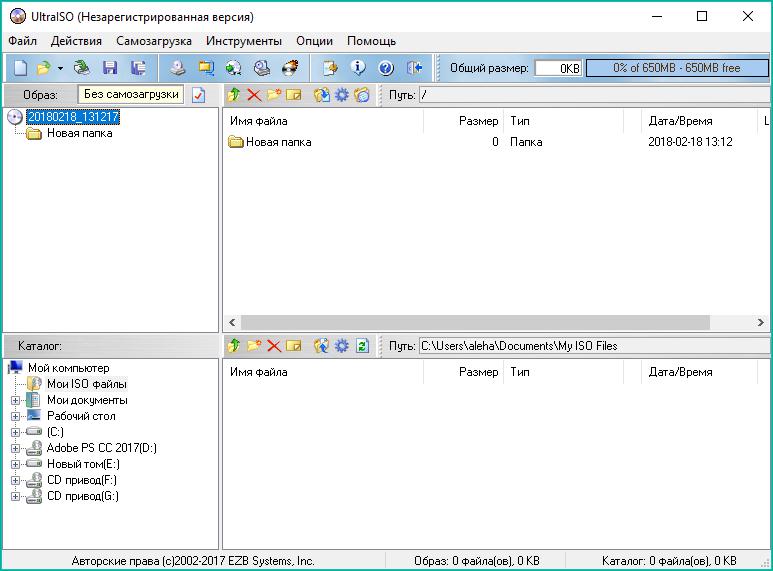
Voit tehdä ISO-kuvan myös kopioimalla tietoja fyysisestä välineestä:
- Napsauta "Itselataus" -painiketta ja valitse valikosta "Luo kiintolevyn kuva".
- Määritä polku asemaan, jossa levy sijaitsee, ja napsauta OK.
- Odota, kunnes ohjelma kopioi tiedot ISO-muotoon, ja tallenna ne haluamaasi kansioon kiintolevyllä.
Kuinka tehdä ISO-kuva Windowsista?
Käyttöjärjestelmän tapauksessa sitä ei tarvitse tehdäluo manuaalisesti ISO-tiedosto. Voit ladata valmiiden jakelupakettien kirjoittamista varten USB-muistitikulle. Monimuotoisimmat painokset ja kokoonpanot sijaitsevat suurilla torrent-seurannoilla. Jos kuitenkin tarvitset Microsoftin Windows 10: n virallista versiota, käytä seuraavaa menetelmää:
- Avaa virallinen verkkosivusto.
- Napsauta painiketta "Lataa työkalu nyt".

- MediaCreationTool.exe-tiedoston lataus alkaa, joka on aloitettava lataamisen jälkeen.
- Seuraavaksi seuraa ohjeita OS-version valitsemiseksija aja tallennusta varten. Tämän menetelmän etuna on, että voit tehdä kaksi asiaa kerralla - ladata kuvan käyttöjärjestelmällä ja kirjoittaa sen asemaan automaattitilassa (sinulta ei vaadita mitään).

Nyt tiedät kuinka tehdä ISO-kuva WindowsistaKäynnistetään heti ilman ylimääräisiä tiedostoja ja ohjelmia käyttämällä yhtä Microsoftin apuohjelmaa. Täsmälleen sama sovellus luotiin Windows 8: n kuvan lataamisen ja tallentamisen helpottamiseksi.
Jos tarvitset Windows 7: n tai vanhemman, sinun on tehtävä ISO-kuva käynnistysasemana kolmannen osapuolen ohjelmistojen kautta. Selvitetään, kuinka se tehdään.
Me kirjoitamme kuvan asemaan
Jos kaikki on selvää uusien Windows-versioiden kanssa, niinEntä aiemmat julkaisut tai muut tiedostot, joista sinun täytyy luoda käynnistyslevy tai flash-asema? UltraISO-apuohjelman toiminnallisuus tulee jälleen hätäapuun. Sen avulla voimme nopeasti tallentaa tarvittavat tiedot:
- Valmistele flash-asema / levy, ISO-kuva (luontiohjeet ovat yllä olevassa artikkelissa) ja suorita itse ohjelma.
- Napsauta nyt "Boot" -painiketta ja valitse valikosta "Burn Hard Disk Image".
- Sinun on määritettävä avautuvassa ikkunassa Levyasema, valitsemalla tallennetun kuvan sijainti kiintolevyllä ja napsauttamalla "Polta" -painiketta.
- Odota, kunnes toimenpide on valmis, ja poista laite tietokoneesta.

Kuten näette, tee ISO-kuva käynnistettäväksi jasen kirjoittaminen USB-muistitikulle tai levylle on melko yksinkertaista. Kuvatun UltraISO-ohjelman lisäksi voit käyttää Daemon Tools-, Alcohol 120- ja vastaavien sovellusten toimintoja.
Windows 8: n tai 10: n tapauksessa sitä suositellaan välittömästisiirry viralliselle verkkosivustolle ja lataa erityinen apuohjelma käynnistyslevyn luomiseen. Säästät siis paljon aikaa halutun käyttöjärjestelmän kokoonpanon etsimiseen ja ohjelman toimintojen analysointiin tallennusta varten.











